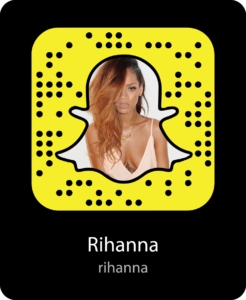Qee cov kev pab thaum khiav ntawm qhov rais 10 yuav ua yuam kev 0xc000007b. Qhov teeb meem no yog tshwm sim los ntawm ntau yam, raws li, yuav muaj ntau txoj hauv kev daws teeb meem. Cia peb pom tias dab tsi yuav yog qhov ntawm qhov teeb meem.
Troubleshooting yuam kev 0xc000007b nyob rau hauv lub qhov rais 10
Tam sim no nws yog tsim nyog hais tias cov xaiv hauv qab no tsis pab nyob rau hauv tag nrho cov mob. Vim li cas qhov no yog qhov teeb meem ntawm qee cov kev sib txoos lossis cov neeg siv kev ua haujlwm uas tsis tuaj yeem kwv yees tau. Yog li ntawd, peb xav txog qhov tseem ceeb ntawm txoj kev tshem tawm cov teeb meem uas yuav pab tau zoo rau ntau zaus.
Koj yeej ib txwm (los yog yuav luag txhua zaus) hu rau tus tsim tawm ntawm ib qho software. Qee lub sij hawm qhov yuam kev tsis nyob rau hauv tag nrho nyob rau hauv Windows, tab sis nyob rau hauv yuav ua li cas qhov kev pab cuam sau: nws muaj peev xwm yuav ntsia, tab sis nws yuav incompatible nrog lub 10, thiab nws yuav tsis ua hauj lwm tom qab nws hloov tshiab. Siv lub tswv yim thiab qhia tus creator txog qhov teeb meem, qhia tag nrho cov ntaub ntawv tsim nyog (OS version thiab qhov tob, hloov pob (1803, 1809, thiab lwm yam., Version ntawm qhov teeb meem kev pab cuam).
Method 1: Khiav cov kev pab nrog tus thawj tswj txoj cai
Qee software yuav xav tau tus neeg khiav dej num txoj cai khiav. Yog hais tias koj cia li ntsia qhov kev pab cuam thiab ntawm thawj kev sim tso nws muab yuam kev 0xc000007b tsis qhib, muab nws cov cai kom siab. Lub sij hawm ib zaug yuav yog tias koj nias qhov shortcut (los yog cov ntaub ntawv EXE nws tus kheej, nws tsis muaj tseeb) txoj cai-nias thiab xaiv "Khiav li tus neeg khiav dej num".

Yog tias tau ntse pib, muab nws tso cai rau tus neeg khiav dej num kom tsis tu ncua kom tus shortcut tsis khiav li no txhua zaus. Ua li no, nyem rau ntawm RMB thiab xaiv "Cov khoom".

Nias lub tab "Compatibility" thiab khij lub npov ntawm ib sab "Khiav cov txheej txheem no ua thawj tswj hwm".

Tom qab ntawd, sim cov software.
Nco ntsoov tias tus as khauj kuj muaj qhov xwm txheej "Thawj Tswj Hwm"thiab tsis "Txheem".
Saib kuj: Account Rights Management hauv Windows 10
Txoj kev 2: Txhim kho qhov teeb meem uas khiav ib qho kev pab cuam
Muaj ob peb lwm txoj kev xaiv rau vim qee cov software tsis kam qhib. Cia peb mus hais.
Ntxiv Antivirus rau Exceptions
Ncaj ncees, qhov yuam kev tshwm sim tsuas yog rau ib qho kev pab cuam, qhov kev ua txhaum ntawm qhov yog antivirus. Luam theej duab nrog qhov kev ua si qhov teeb meem los yog daim ntawv thov, siv tus kos kos rau qhov chaw ntawm qhov kev ruaj ntseg software. Yog tias tsis muaj cov ntaub ntawv txaus ntshai, ntxiv tag nrho cov ntawv rau cov exclusions (kuj hu ua "dawb daim ntawv teev npe") ntawm lub antivirus.
Nyeem ntxiv: Ntxiv ib qho kev pab cuam rau kev zam kev voos
Peb xav kom koj saib tag nrho lub computer nrog antivirus, malware tej zaum yuav nyob rau lwm qhov chaw thiab cuam tshuam rau kev tso tawm ntawm ntau cov kev pab cuam uas koj tsis paub txog.
Tshem tawm tsam antivirus thaum lub sij hawm
Cov kev xaiv rov qab, uas feem ntau tsis tau nquag pom zoo - ib ntus disabling ntawm antivirus thaum lub sij hawm tsim cov teeb meem kev pab cuam.
Saib kuj: Tsav kev tiv thaiv antivirus
Reinstall qhov kev pab cuam
Thaum tsuas yog ib qho kev pab tsis pib (feem ntau nws yog qee yam ntawm kev ua si los ntawm Chav), qhov yooj yim tshaj yog kom rov qab muab dua. Yog hais tias tsim nyog, ua ntej uninstalling, txuag cov nplaub tshev nrog tus neeg siv profile (los yog rua yog qhov kev ua si) rau lwm qhov chaw. Nws tsis tuaj yeem sau qhia cov lus qhia ntawm no, vim txhua daim ntawv rho tawm ntawm nws txoj kev, thiab tus neeg siv cov ntaub ntawv, yog tias muaj, muab khaws cia rau hauv ntau qhov chaw (feem ntau qhov no yog daim ntawv AppData, tab sis tsis tas li).
Tshem tawm qhov kev pabcuam teeb meem
Xav txog tias yog hais tias koj tau ntsia 2 cov kev pab cuam zoo sib xws, uas nyob rau hauv txoj kev xav yuav sib haum xeeb nrog txhua lwm yam, qhov ua rau yuam kev yuav tsum tau ncaj ncees. Tawm los yog rho tawm ib qho ntawm cov kev pab cuam dhau los, uas, hauv koj lub tswv yim, coj mus rau qhov tsis sib haum xeeb, thiab xyuas seb qhov uas tsis pib qhib.
Rho tawm cov ntaub ntawv dll
Qee cov kev ua si tso saib, tsis yog pib, qhov kev ua yuam kev 0xc000007b, uas yuav tsau los ntawm yuam lawv tsim DLL tshiab. Qhov no yog ib feem ntawm Runtime Library - "Msvcp110.dll".
- Mus rau hauv daim nplaub tshev
C: Windows SysWOW64thiab nrhiav tau muaj "Msvcp110.dll". - Txav nws, piv txwv, rau lub desktop.
- Khiav ntawm daim ntawv thov problematic, li no yuam nws los tsim DLL ploj lawm. Yog tias koj tuaj yeem ua yuam kev tshiab uas msvcp110.dll tsis pom, xa cov ntaub ntawv mus rau nws qhov chaw thiab mus rau lwm txoj kev.

Siv daim ntawv pov thawj ntawm qhov kev zov me nyuam
Yuam kev 0xc000007b thiab tib yam rau nws feem ntau raug pirated versions ntawm software. Lawv feem ntau ua hauj lwm "nkhaus", thiab qhov teeb meem yog qhov hloov chaw, tshem tawm ntawm kev tsis tseem ceeb thiab lwm cov ntaub ntawv kev tswj hwm. Yog tias koj xav siv qee yam software, qhov zoo tshaj plaws yog kom nws ncaj ncees. Los ntawm txoj kev, tib yam siv rau Windows nws tus kheej thiab nws ntau yam pib xyaum ua thaum.
Method 3: Nruab thiab nruab rov qab DirectX
Nrog rau qhov rais 10, lub DirectX tivthaiv tau raug kho dua tshiab rau version 12. Cov neeg siv cov computers uas tsis txhawb cov ntawv no nyob twj ywm rau hauv version 11.
DirectIx siv tsis yog los ntawm kev ua si, tab sis kuj yog los ntawm qee cov kev pab cuam. Hauv Xees Phem 10, nws yuav plam tej ntaub ntawv los ntawm nws cov neeg ua ntej (feem ntau yog DirectX 9), thiab qhov no yog qhov teeb meem thaum pib siv cov ntawv. Tsis tas li ntawd, txawm tias 12 (lossis 11) cov ntaub ntawv luam tawm kuj yuav raug puas tsuaj thaum muaj kev hloov tshiab lossis lwm yam, uas tau poob lawv txoj haujlwm. Qhov tawm ntawm no yog yooj yim - tus neeg siv yuav tsum manually nruab ib tug laus dua lossis hloov tshiab cov DirectX.

Peb xav nyeem cov tshooj, uas qhia txog kev rov nruab DirectX thiab ntxiv cov qub versions ntawm 2005 mus rau 2010 rau lub system.
Nyeem ntau: Txhim kho thiab nruab ntiag tug nruab nrab ntawm DirectX nyob rau hauv lub Qhov Rais 10
Kev txhim kho tsis yog ib txwm zoo, thiab yog tias qhov no yog koj rooj plaub - nyeem cov khoom siv hauv qab no.
Nyeem ntxiv: Internal system yuam kev thaum nruab ib lub DirectX
Method 4: Hloov tshiab / rov qab rov qab rau tus neeg tsav tsheb daim video
Qhov teeb meem txhawj xeeb txog cov tswv ntawm NVIDIA video phaib - feem ntau nws yog lawv leej twg muaj qhov yuam kev nug, thiab nws yuav yog vim tus neeg tsav tsheb dhau los, lossis tom qab muab kho dua. Nyob ntawm qhov kev nqis tes ua yav dhau los (los yog ua tsis tiav) ntawm tus neeg siv, qhov teeb meem no yuav daws tau los ntawm kev muab kho dua los yog, hloov dua siab tshiab, los ntawm dov rov qab. Hauv qab no koj yuav pom 2 kev txuas los ntawm kev xaiv tus uas haum rau koj rooj plaub.
Yog xav paub ntxiv:
Qhia tawm NVIDIA video card tsav
Yuav ua li cas dov rov qab NVIDIA video card tsav
Ib txoj kev lag luam uas tab sis siv tau yuav tsum rov qab muab cov software rau graphics daim card.

Ntau tshaj: Rov kho cov video card tsav tsheb
Yog tias koj ntsib teeb meem nrog lub installation, xa mus rau cov khoom no:
Saib kuj:
Parsing yuam thaum nruab NVIDIA tsav tsheb
Kev daws teeb meem thaum nruab kev NVIDIA tus tsav tsheb
Method 5: Ntsuas lub meej mom ntawm cov ntaub ntawv kaw lus
Lub operating system nws muaj nws tus kheej cov ntaub ntawv cia, uas yog siv los rov qab tau cov ntaub ntawv. Nws tuaj yeem siv ob qho tib si rau hauv Windows thiab hauv qhov chaw ua haujlwm rov qab, thaum lub sijhawm pib ntawm lub OS tsis muaj.
Yuam kev 0xc000007b thaum muaj kev puas tsuaj rau tej ntaub ntawv kaw lus (piv txwv tias, ib qho ntawm cov kabmob uas muaj tus kabmob SEYS) qee zaus ua rau kev thauj khoom mus rau hauv lub qhov rai 10 tsis ua haujlwm, tus neeg siv lub qhov muag xiav nrog kev ua yuam kev tuag. Siv lub bootable USB flash drive, koj tuaj yeem ua chaw rau ib los yog ob lub txheej txheem cov ntaub ntawv rov qab. Yog tias "Windows" nws tus kheej ua hauj lwm txhua zaus, nws yuav yooj yim dua txawm ua hauj lwm nrog cov khoom no. Cov ntsiab lus ntawm ob qho tib si muaj teev nyob hauv tsab xov xwm ntawm qhov txuas hauv qab no.

Nyeem ntxiv: Siv thiab ua kom rov qab txheeb xyuas qhov tseeb ntawm cov ntaub ntawv muaj nyob rau hauv Windows 10
Method 6: Nruab Microsoft Visual C ++
Microsoft faib cov txheej txheem thiab plug-ins rau kev khiav cov ntaub ntawv thiab kev ua si ntau. Cov pob ntawv no hu ua Microsoft Visual C ++ Redistributable thiab lawv muaj ob peb lub tseev kom muaj kev txhim kho, vim cov kev pab cuam lawv tus kheej, nyob ntawm lawv cov hnub ua tiav, yuav tsum muaj ib yam ntawm lawv.
- Ua ntej saib yog tias koj muaj cov pob khoom ntsia. Txoj cai nias rau "Pib" thiab mus rau "Kev xaiv".
- Los ntawm daim ntawv teev cov seem, xaiv "Cov ntawv thov".
- Nyob rau hauv daim ntawv teev npe ntawm software, nrhiav "Microsoft Visual C ++ Redistributable". Nws yog ib qho tseem ceeb kom paub tias ib pob ntawv yog ib qho thiab ib xyoos. Yog li, qhov zoo tshaj plaws, cov qauv yuav tsum muab ntsia, pib ntawm 2005 thiab xaus nrog 2017 (los yog 2015). Cov tswv ntawm 64-ntsis tshuab kuj xav tau 32-ntsis cov ntaub ntawv (x 86).



Thaum tsis muaj versions, download tau lawv los ntawm lub tsev kawm ntawv. Nyob rau hauv tsab xov xwm tom ntej no koj yuav pom cov ntaub ntawv hais txog Microsoft Visual C ++ Redistributable, thiab thaum kawg - kev mus tshawb nrhiav cov pob tsis hnov lus los ntawm lub Microsoft lub website.
Rau ntau lub versions ntawm Microsoft Visual C ++, tshiab (Service Pack lossis Update) tau raug tso tawm, yog li txawm nrog cov pob ntawv ntawm cov qauv no, nws pom zoo kom ua kom lawv txhim kho thaj ua rau thaj chaw. Txuas mus rau qhov tseeb cov ntaub ntawv tuaj yeem pom hauv qab no.
Download tau Microsoft Visual C ++ Redistributable
Qhov software yog ntsia zoo li lwm yam.
Method 7: Nruab / Hloov tshiab Java
Tsis muaj ib tug tshiab version ntawm Java los yog no software nyob rau hauv tus cai kuj provokes lub tsos ntawm ib qho kev ua yuam kev 0xc000007b. Java yog tsim nyog rau qee cov kev ua si thiab cov kev siv tau tsim los siv cov kev siv tshuab no. Nws yog tau los xyuas nws lub xub ntiag nyob rau hauv daim ntawv teev npe ntawm cov kev pabcuam tau tsim kho ib yam li Microsoft Visual C ++ raug kuaj xyuas. Txawm li cas los, txawm hais tias nws yog, nws yog feem ntau tsim nyog rau manually hloov nws mus rau qhov tseeb version.
Download tau Java
Nco ntsoov tias feem ntau cov ntawv ceeb toom hais txog qhov kev xav tau cov lus tshiab tuaj rau hauv lub PC, thiab cov Java icon, npaj txhij rau kev muab kho dua, hangs nyob rau hauv lub tais. Yog tias koj tsis pom qhov no ntev heev, Java cov ntaub ntawv yuav raug puas ntsoog.
Txoj kev 8: Txhawb Microsoft. NET Framework
Lwm cov txheej txheem cov ntaub ntawv, sawv cev rau lub platform kom ua hauj lwm nrog cov kev pab cuam uas siv cov technology. Dua li ntawm qhov tseeb tias nyob rau hauv lub qhov rais 10 no pob los ntawm lub neej ntawd thiab kho tshiab nrog rau OS, Microsoft. NET Framework 3.5, uas muaj 2.0 thiab 3.0, yog neeg xiam los ntawm kev ua neej nyob hauv lub cev. Vim li no, cov kev pabcuam qub uas tsis siv lub moj khaum rau lawv txoj haujlwm thaum lawv nruab lawv tus kheej, tsis kam pib, suav txog qhov yuam kev uas niaj hnub no. Tus neeg siv nws tus kheej yuav yuam kev tua rau qhov tseeb version ntawm kev tivthaiv. Yog li cia peb xav li cas los pab kom qhov software no.
- Qhib "Pib" sau ntawv "Tswj Vaj Huam Sib Luag" thiab qhib nws.
- Ntawm daim ntawv teev cov khoom, xaiv "Cov Haujlwm thiab Cov Cheeb Tsam".
- Ntawm sab laug vaj huam sib luag, nyem rau "Tig thiab Tshem Tawm Sab Xauv ntawm Qhov Chaw".
- Los ntawm cov npe ntawm cov khoom muaj nyob, nrhiav tog twg los ".NET moj khaum 3.5" thiab tig nws, los yog ua tib yam nrog ".NET moj khaum 4.7" (qhov no version tej zaum yuav txawv yav tom ntej). Vim li ntawd, ob qho tag nrho ob qho chaw yuav tsum muaj cim nrog lub xwmfab dub. Tseg rau "OK".
- Tej zaum, koj kuj yuav tsum tau siv cov khoom sab hauv ntawm lub voj voog. Ua li no, ntxiv lawv los txhaj rau qhov kos npe rau ntxiv thiab ntxiv cov khoom ntxiv.

Dub squares, lub ntsiab lus ib nrab ntawm kev tivthaiv, yuav hloov los ntawm cov ntawv qhia. Txawm li cas los, nco ntsoov tias tsis paub txog yam uas koj muaj, nws zoo dua tsis ua qhov no.





Method 9: Kho Qhov Rais
Kev tsim teeb meem ntawm software, kev ua txhaum kev puas tsuaj thiab lwm yam tsis muaj nqis rau ntawm tus neeg siv yuav tuaj yeem ua rau yuam kev 0xc000007b. Nyob ntawm seb cov kev xaiv muaj nyob rau hauv koj lub qhov rais, qhov rov qab yuav txawv. Qhov yoojyim tshaj yog siv qhov rov qab mus rau qhov qub tsim rov los, tab sis yog tias koj tsis muaj lawv, koj yuav tsum rov qab muab dua.

Nyeem ntxiv: Rollback mus rau ib qho chaw pib ntawm qhov rais 10
Txoj kev 10: Rov nruab qhov rais
Thaum twg tus taw tes creation cuab tam yog neeg xiam tag nrho los yog puas, Qhov rai yuav tsum tau pib dua rau lub Hoobkas nqis. Yog tias qhov no tsis zoo, tsuas yog ib qho kev xaiv tseem tsis tshua muaj - ib qho kev txhim kho ntawm kev khiav haujlwm. Txuas ntxiv txog cov kev xaiv rau kev kho dua thiab rov qab tsim cov "kaum ob" hauv tsab xov xwm ntawm qhov txuas hauv qab no.

Nyeem ntxiv: Rov nruab qhov rais 10 nrog daim ntawv tso cai khaws cia.
Thov nco ntsoov tias tsis tsuas yog pirated software yuav incorrectly compiled los ntawm lawv cov sau phau ntawv. Qhov no kuj siv rau kev khiav hauj lwm uas nws tus kheej, los ntawm qhov uas yuav xav tau cov neeg nyiam txiav tawm txhua yam uas lawv xav tau thiab ntxiv cov kev txhim kho rau lawv lub cev. Qhov no tej zaum yuav ua rau tsis ruaj khov rau nws txoj haujlwm thiab tsis cuam tshuam nrog cov kev pab cuam. Yog li, yog tias koj siv ib qho ntawm cov kev sibtham no, nrhiav qhov teebmeem tshwjxeeb hauv nws - nws yog zaum hauv lub reappembly inept uas yuav teb lo lus nug yog vim licas yuam kev 0xc000007b. Download the clean version ntawm lub qhov rais 10 ntawm lub xeem qhov chaw, nruab nws thiab kos li cas qhov kev kawm program lossis kev ua si ua haujlwm.
Peb tau soj ntsuam cov kev siv rau kev daws teeb meem 0xc000007b. Feem ntau, cov neeg siv tsis pab dab tsi, txawm tias muaj kev txhim kho, tsim nyog muaj peev xwm ntawm Yeej 10. Ntawm no, nws tshua tsuas yog sim sim lwm lub qhov rais (8 los yog 7) lossis saib ntawm qhov khoom kuaj mob ntawm cov khoom.